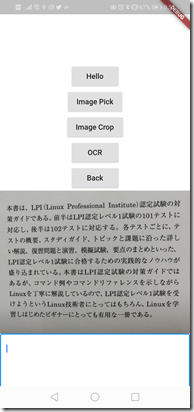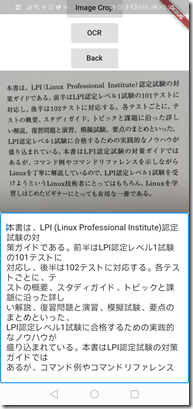Flutter : HTTP POSTと結果JSONの処理
Flutter + Firebase でアプリ作成のためのパーツあつめ。
1.ここまでに確認したこと
2.今回確認すること
- Image Pickボタン押下:画像を選択し、画像を画面に表示
- OCRボタン押下:dioパッケージ を使用して、HTTP POST で、OCRサービス(Google Cloud VIsioin API)に画像をアップロードし、結果をJOSNで得る
- 結果のJSONを処理してテキストに表示
3.ソース
3.1 pubspwc.yaml
dependencies:
image_picker: ^0.6.1+8
dio: ^3.0.3
3.2 テーマに該当する部分のみ抜粋。
import 'dart:convert';
import 'dart:io';
import 'package:flutter/material.dart';
import 'package:image_picker/image_picker.dart';
import 'package:dio/dio.dart';
class SecondRoute extends StatefulWidget {
@override
State<StatefulWidget> createState() {
return _SecondRoute();
}
}
class _SecondRoute extends State<SecondRoute>{
Image _defaultImage = Image.network('https://flutter.github.io/assets-for-api-docs/assets/widgets/owl-2.jpg');
File _selectedFile;
final _textController = TextEditingController();
@override
void initState() {
super.initState();
// _textController.addListener(_ocrText);
}
@override
void dispose() {
_textController.dispose();
super.dispose();
}
Future _handleImagePick(BuildContext context) async {
var imageFile = await ImagePicker.pickImage(source: ImageSource.gallery);
setState(() {
_selectedFile = imageFile;
});
}
Future _handleOcr(BuildContext context) async {
var dio = new Dio();
var formData = new FormData.fromMap({
"fileName": "ocrfile",
"file": await MultipartFile.fromFile(_selectedFile.path ,filename: "selected_file")
});
var result = dio.post(
"https://{google cloud vision api を実装したWebサービスアプリのURL}",
options: Options(responseType: ResponseType.json),
data: formData);
result.then((Response response){
print("<status> ${response.statusCode}");
response.headers.forEach((k, v){
print("<header> $k:$v");
});
var json = response.data;
print(json['text']);
setState(() {
_textController.text = json['text'];
});
});
return null;
}
@override
Widget build(BuildContext context) {
return Scaffold(
body: LayoutBuilder(
builder: (BuildContext context, BoxConstraints viewportConstraints) {
return SingleChildScrollView(
child: ConstrainedBox(
constraints: BoxConstraints(
minHeight: viewportConstraints.maxHeight,
),
child: IntrinsicHeight(
child: Column(
children: <Widget>[
Container(
// A fixed-height child.
color: const Color.fromARGB(255, 255, 255, 255),
height: 120.0,
),
Expanded(
// A flexible child that will grow to fit the viewport but
// still be at least as big as necessary to fit its contents.
child: Container(
color: const Color(0xffffffff),
height: 240.0,
constraints: BoxConstraints(
minWidth: viewportConstraints.maxWidth,
minHeight: double.infinity
),
child: Column(
children: <Widget>[
RaisedButton(
onPressed: () {
_handleImagePick(context);
},
child: Text('Image Pick'),
),
RaisedButton(
onPressed: (){
_handleOcr(context);
},
child: Text('OCR'),
),
(_selectedFile == null)?_defaultImage:Image.file(_selectedFile),
TextField(
controller: _textController,
minLines: 6,
maxLines: 15,
decoration: InputDecoration(
border: OutlineInputBorder(),
),
),
],
),
),
),
],
),
),
),
);
},
),
);
}
}
4.実行
Image Pick で画像をロード
OCRボタンで、画像をサービスに送信して、結果のJSONをテキストフィールドに表示